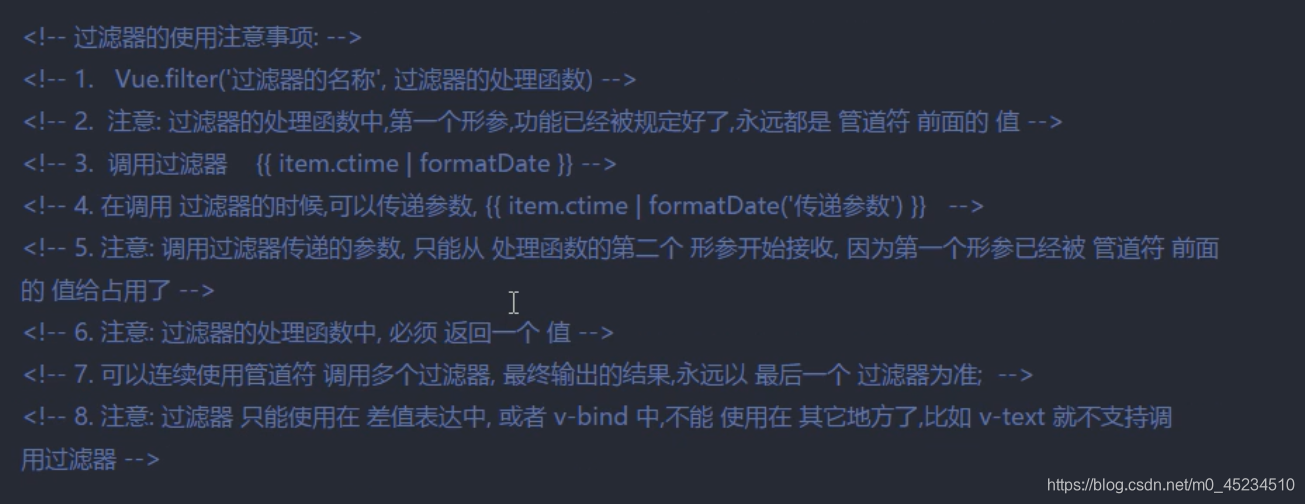vue2
小结1:
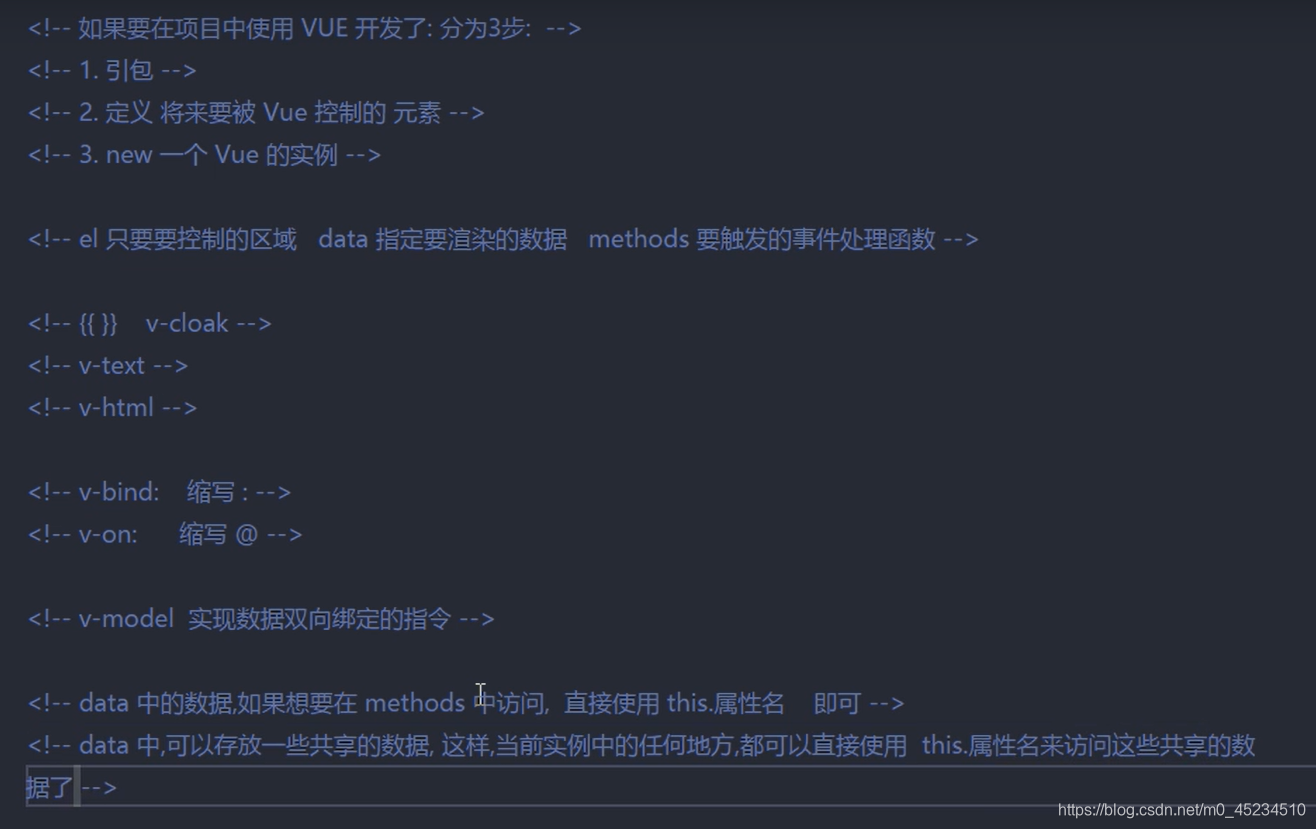
一、框架和库的区别
框架:是一套完整的解决方案;对项目的侵入性较大,项目如果需要更换框架,则需要重新架构整个项目。
node 中的 express;
库(插件):提供某一个小功能,对项目的侵入性较小,如果某个库无法完成某些需求,可以很容易切换到其它库实现需求。
从Jquery 切换到 Zepto
从 EJS 切换到 art-template
二、Node(后端)中的 MVC 与 前端中的 MVVM 之间的区别
MVC 是后端的分层开发概念;
MVVM是前端视图层的概念,主要关注于 视图层分离,也就是说:MVVM把前端的视图层,分为了 三部分 Model, View , VM ViewModel
为什么有了MVC还要有MVVM
三、解决闪烁用v-cloak
1、使用 插值表达式,存在内容闪烁的问题,但是,v-text没有闪烁问题;
2、在插值表达式中,可以使用 v-cloak 解决闪烁问题;
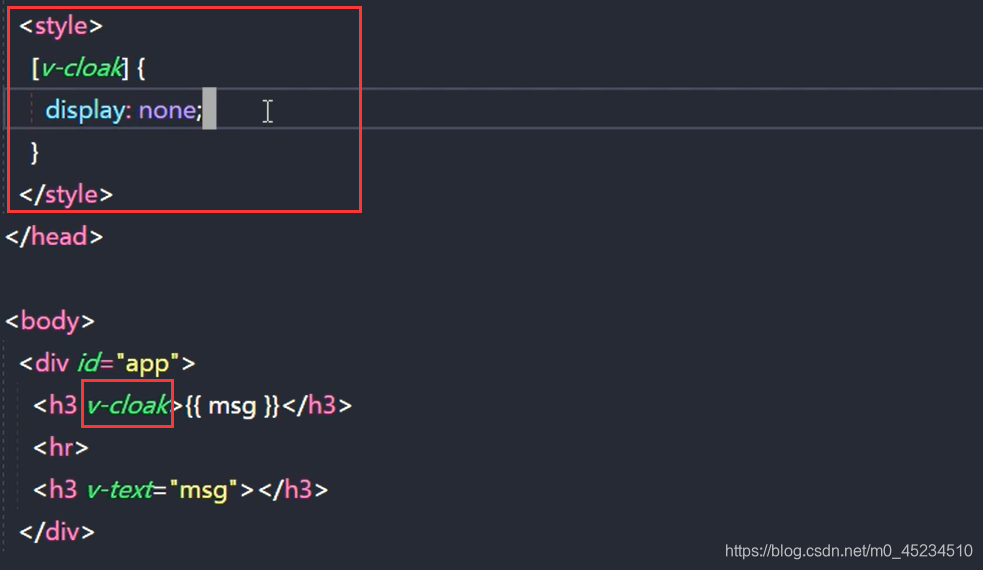
四、插值表达式与v-test区别
插值表达式只会插入内容,并不会清楚其余的内容; v-text 会把元素中之前的内容都清空!
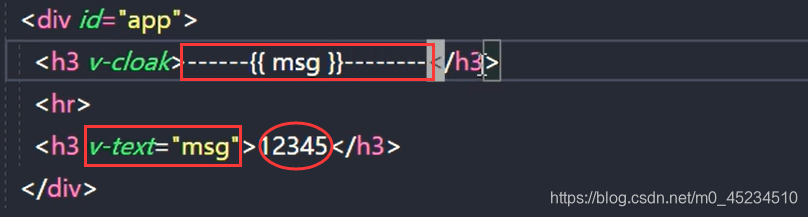
效果:
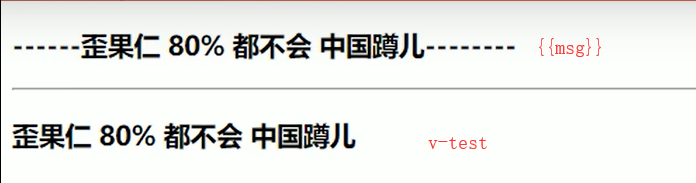
五、v-text和v-html
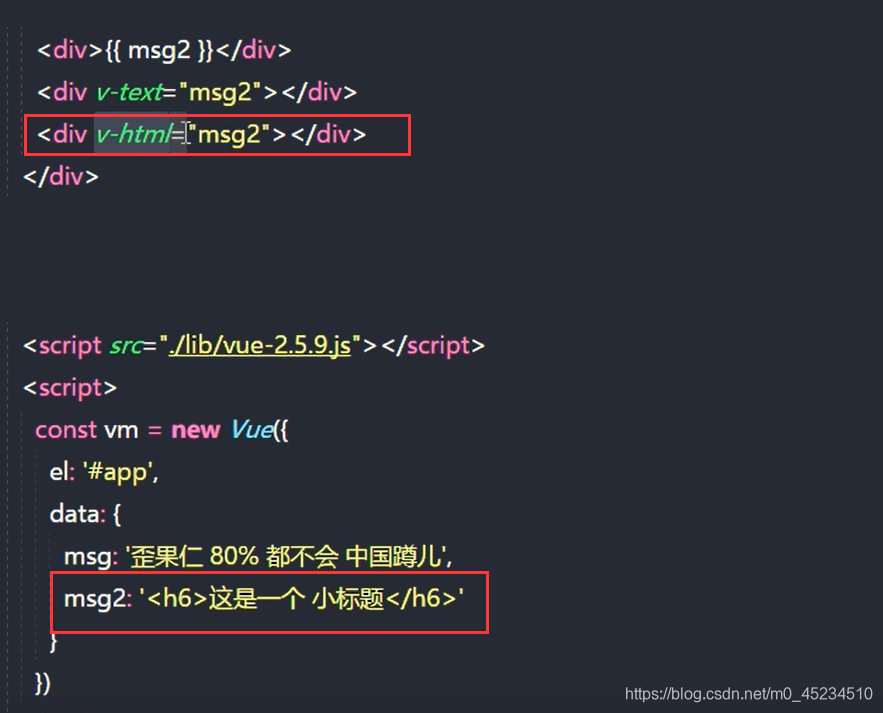
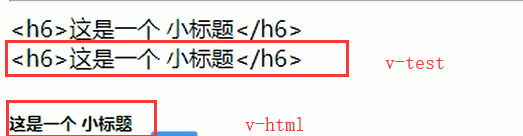
六、v-bind:(缩写“:”)的三种用法
直接使用指令v-bind
使用简化指令:
在绑定的时候,拼接绑定内容::title="btnTitle + ', 这是追加的内容'"
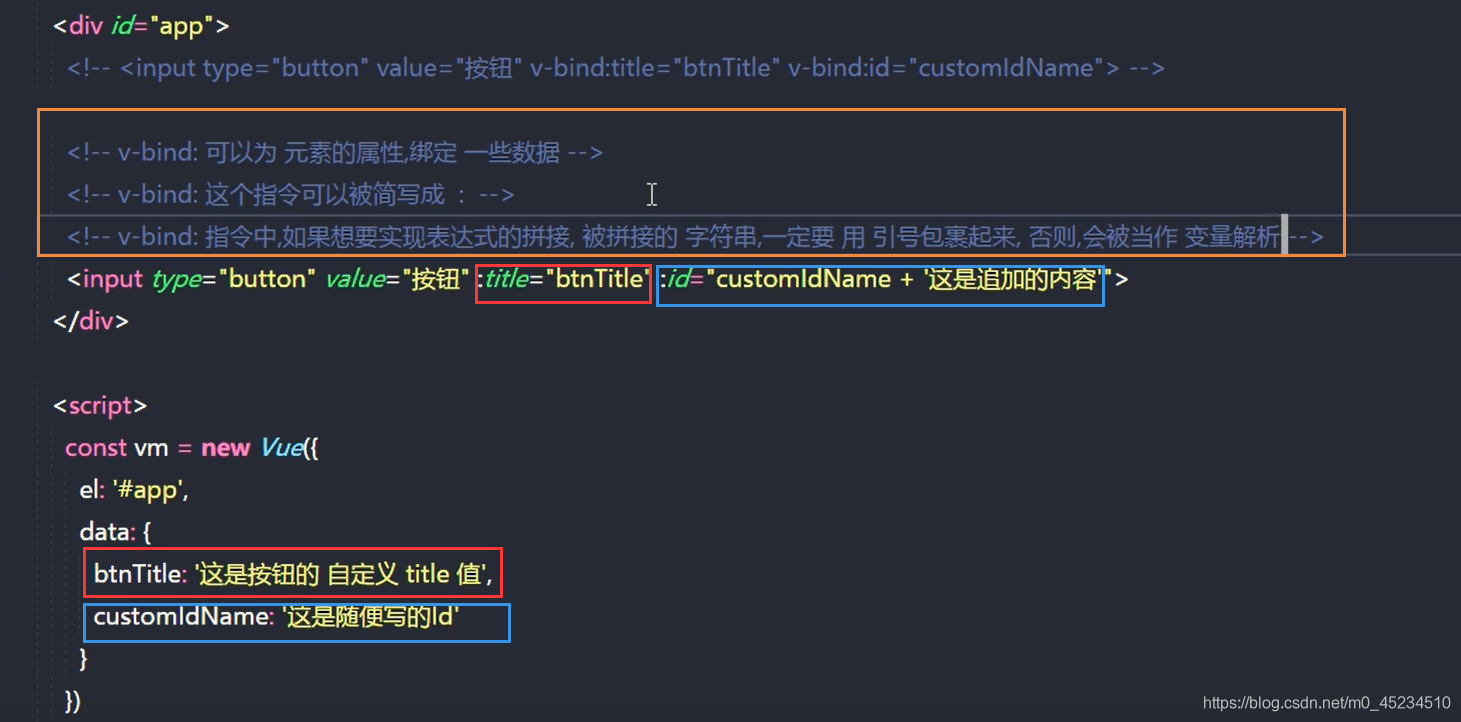
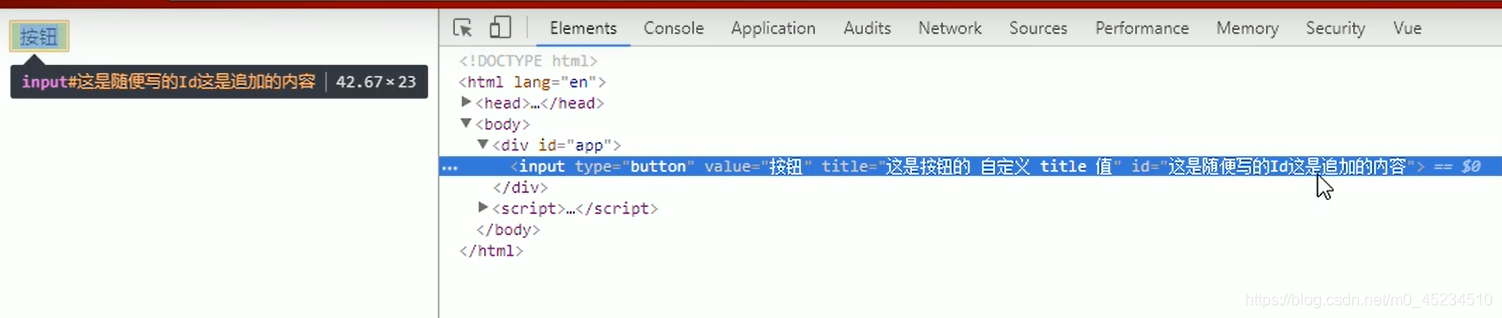
七、v-on:(缩写“@”)绑定事件
v-on:vlick=“add” == @click=“add”
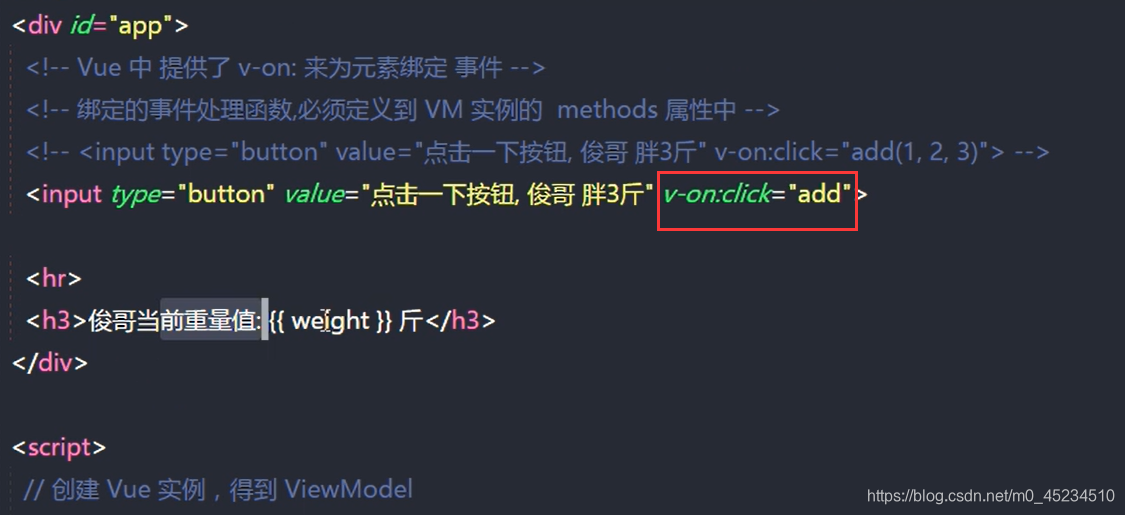
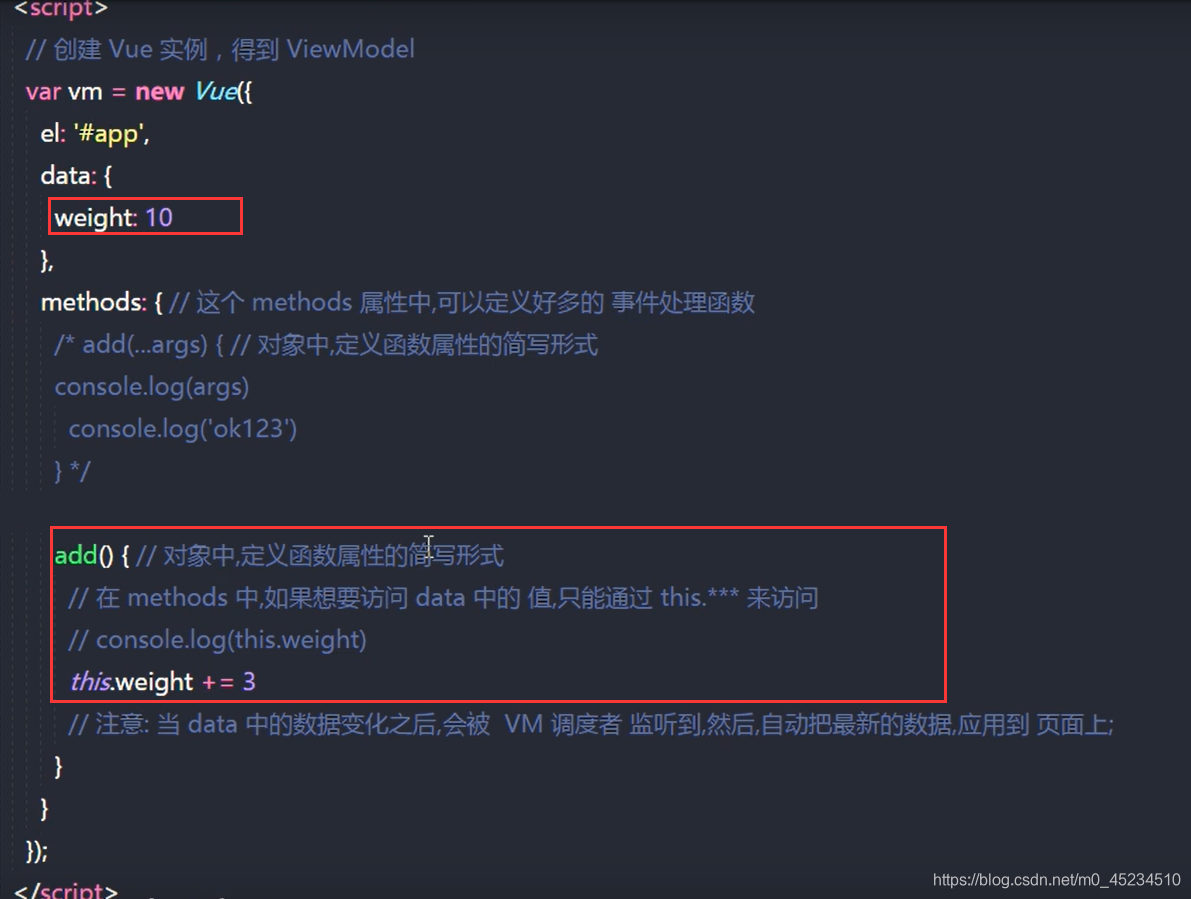
八、跑马灯效果
注解
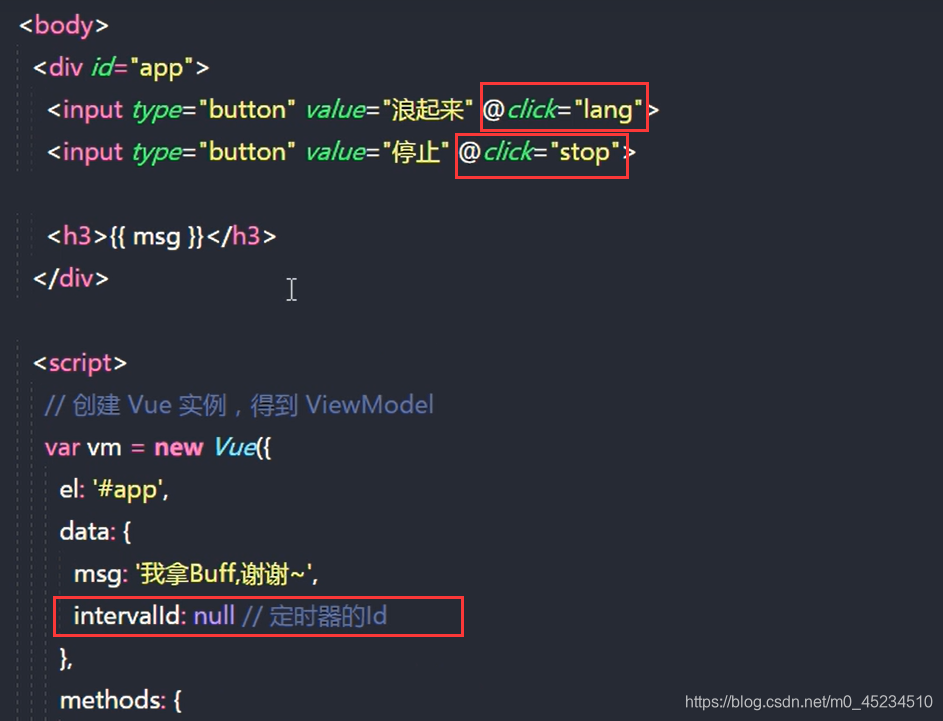
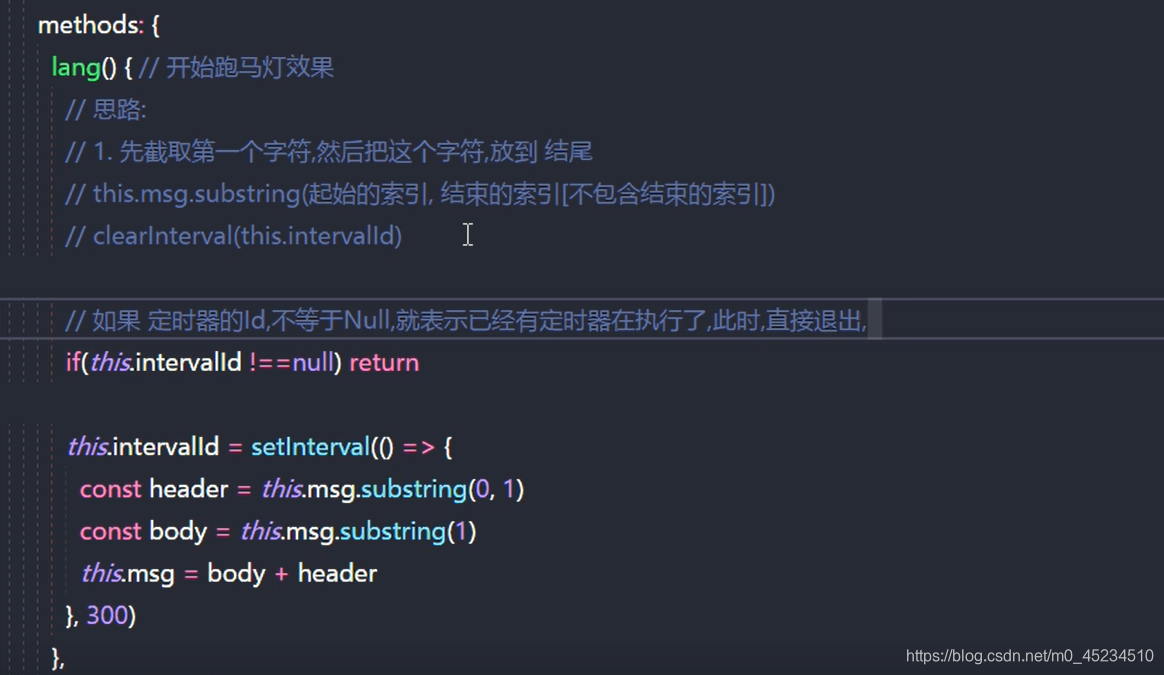
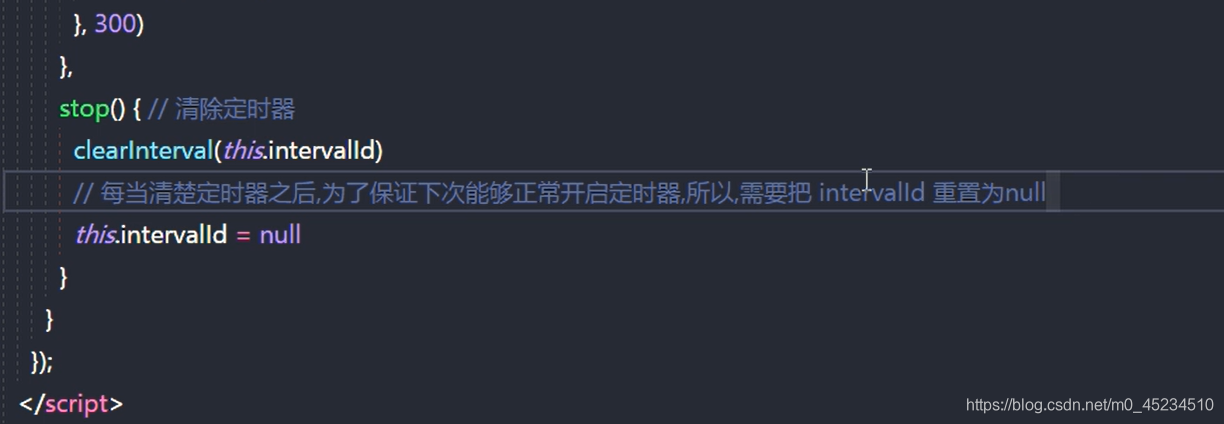
代码
HTML结构:
<div id="app">
<p>{{info}}</p>
<input type="button" value="开启" v-on:click="go">
<input type="button" value="停止" v-on:click="stop">
</div>
Vue实例:
// 创建 Vue 实例,得到 ViewModel
var vm = new Vue({
el: '#app',
data: {
info: '猥琐发育,别浪~!',
intervalId: null
},
methods: {
go() {
// 如果当前有定时器在运行,则直接return
if (this.intervalId != null) {
return;
}
// 开始定时器
this.intervalId = setInterval(() => {
this.info = this.info.substring(1) + this.info.substring(0, 1);
}, 500);
},
stop() {
clearInterval(this.intervalId);
}
}
});
九、v-model双向绑定及其注意点
介绍
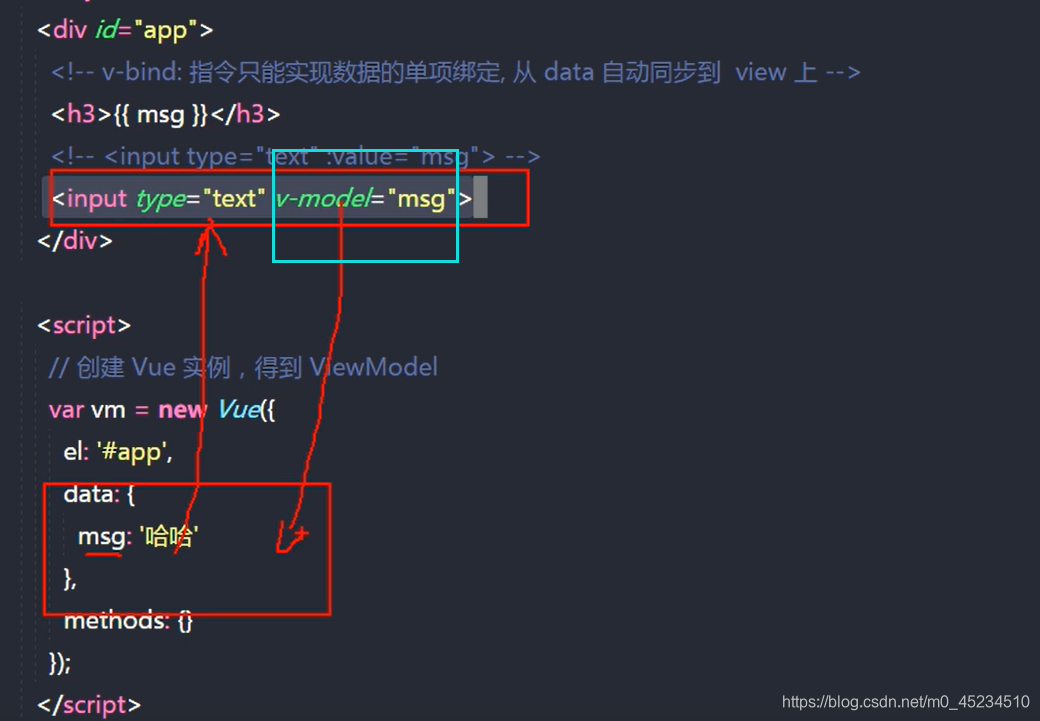
效果:

注意点:
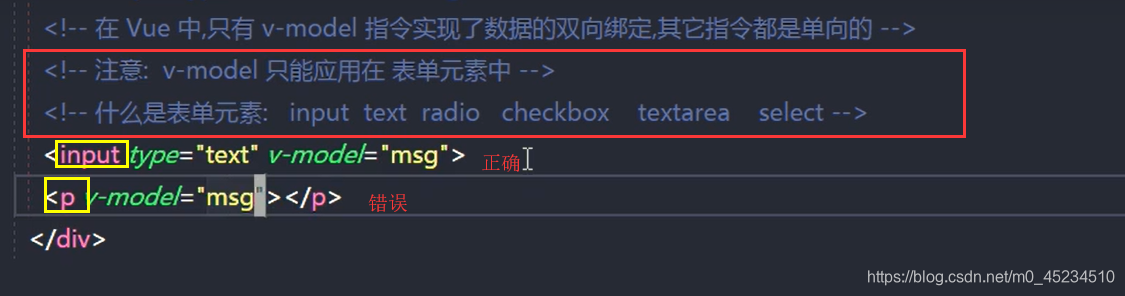
简易计算器案例
<div id="app">
<input type="text" v-model="n1">
<select v-model="opt">
<option value="+">+</option>
<option value="-">-</option>
<option value="*">*</option>
<option value="/">/</option>
</select>
<input type="text" v-model="n2">
<input type="button" value="=" @click="calc">
<input type="text" v-model="result">
</div>
<script>
// 创建 Vue 实例,得到 ViewModel
var vm = new Vue({
el: '#app',
data: {
n1: 0,
n2: 0,
opt: '+',
result: 0
},
methods: {
calc() {
const str = `parseFloat(${this.n1}) ${this.opt} parseFloat(${this.n2})`
this.result = eval(str)
}
}
});
</script>
效果:

十、事件修饰符
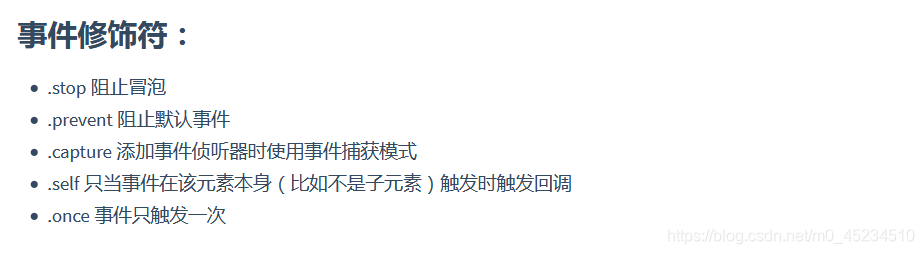
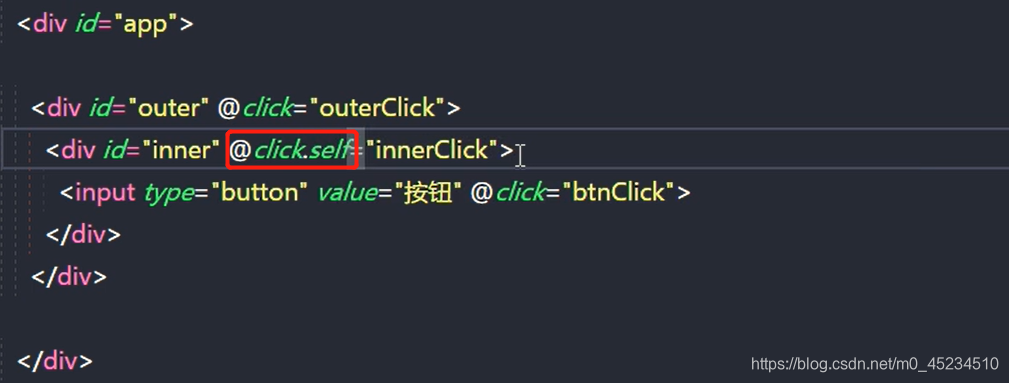
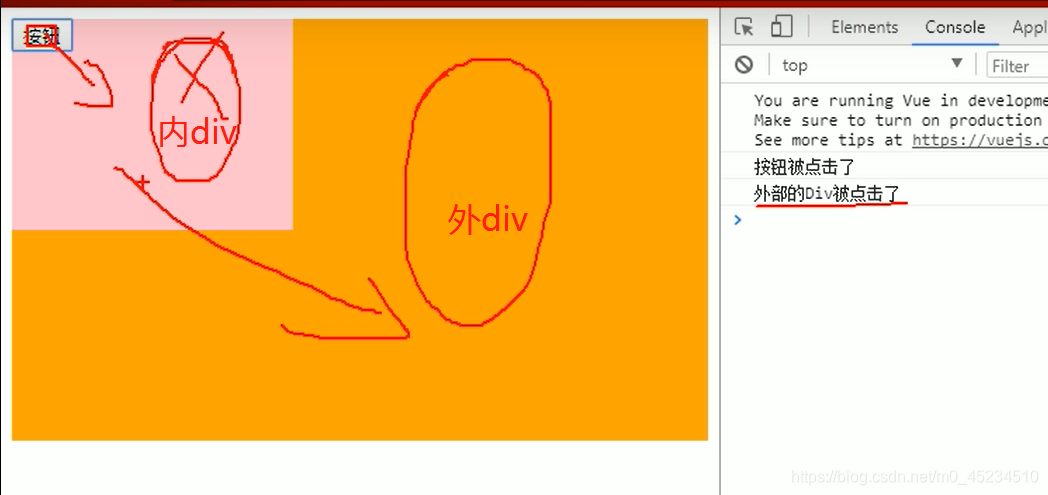
十一、Vue中使用样式
1、使用class样式
数组
<h1 :class="['red', 'thin']">这是一个邪恶的H1</h1>
数组中使用三元表达式
<h1 :class="['red', 'thin', isactive?'active':'']">这是一个邪恶的H1</h1>
数组中嵌套对象
<h1 :class="['red', 'thin', {'active': isactive}]">这是一个邪恶的H1</h1>
直接使用对象
<h1 :class="{red:true, italic:true, active:true, thin:true}">这是一个邪恶的H1</h1>

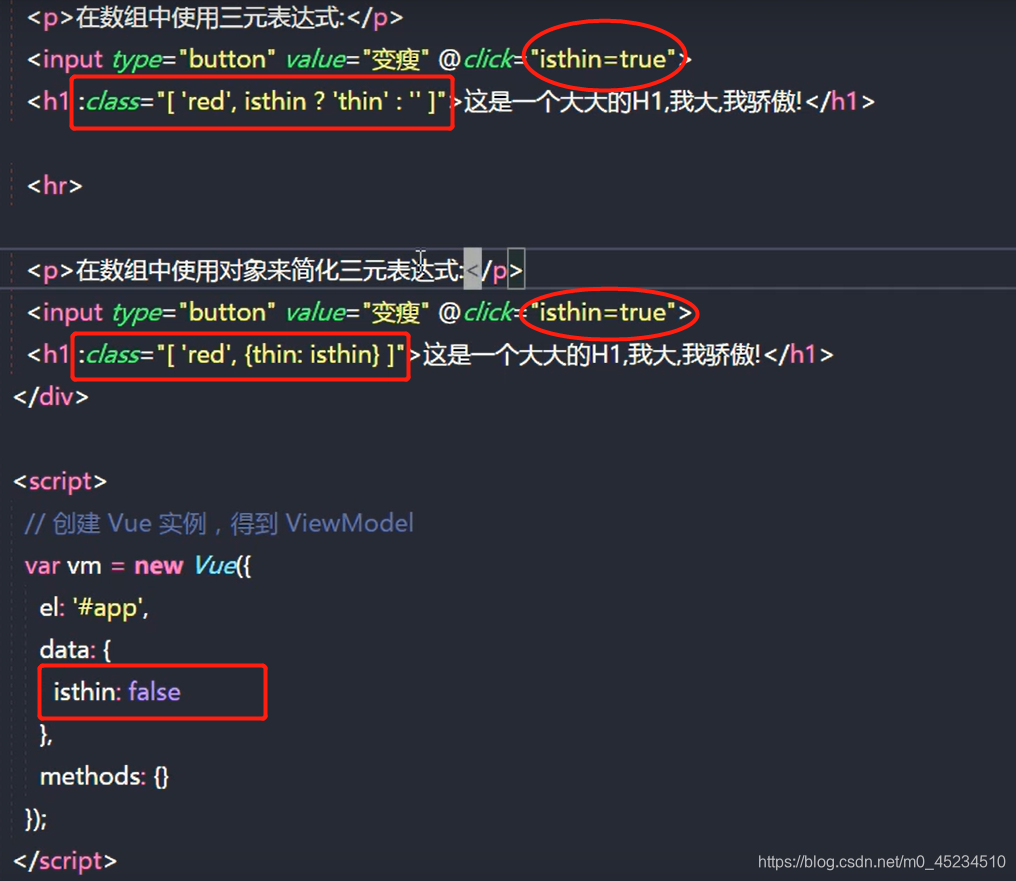
2、使用内联样式
1、直接在元素上通过 :style 的形式,书写样式对象
<h1 :style="{color: 'red', 'font-size': '40px'}">这是一个善良的H1</h1>
2、将样式对象,定义到 data 中,并直接引用到 :style 中
在data上定义样式:
data: {
h1StyleObj: { color: 'red', 'font-size': '40px', 'font-weight': '200' }
}
在元素中,通过属性绑定的形式,将样式对象应用到元素中:
<h1 :style="h1StyleObj">这是一个善良的H1</h1>
3、在 :style 中通过数组,引用多个 data 上的样式对象
在data上定义样式:
data: {
h1StyleObj: { color: 'red', 'font-size': '40px', 'font-weight': '200' },
h1StyleObj2: { fontStyle: 'italic' }
}
在元素中,通过属性绑定的形式,将样式对象应用到元素中:
<h1 :style="[h1StyleObj, h1StyleObj2]">这是一个善良的H1</h1>
eg:
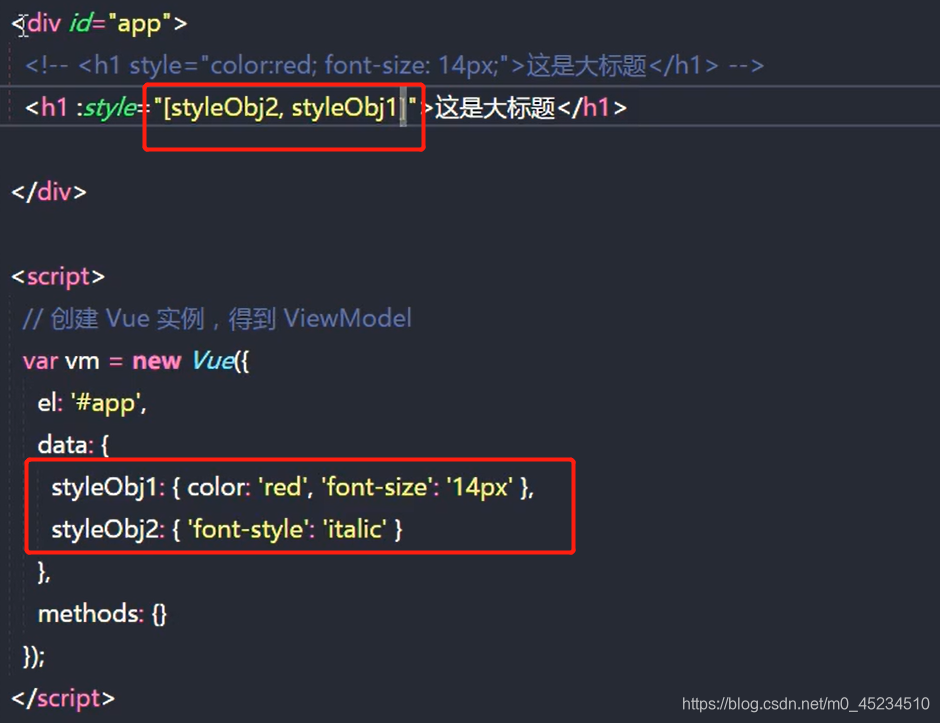
十二、v-if 和 key
1、迭代数组
<ul>
<li v-for="(item, i) in list">索引:{{i}} --- 姓名:{{item.name}} --- 年龄:{{item.age}}</li>
</ul>
2、迭代对象中的属性
<!-- 循环遍历对象身上的属性 -->
<div v-for="(val, key, i) in userInfo">{{val}} --- {{key}} --- {{i}}</div>
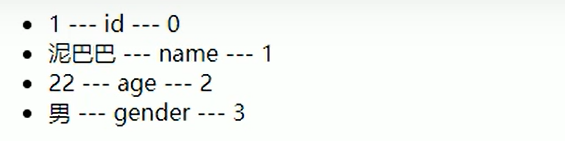
3、 迭代数字
<p v-for="i in 10">这是第 {{i}} 个P标签</p>

十三、v-if 与 v-show
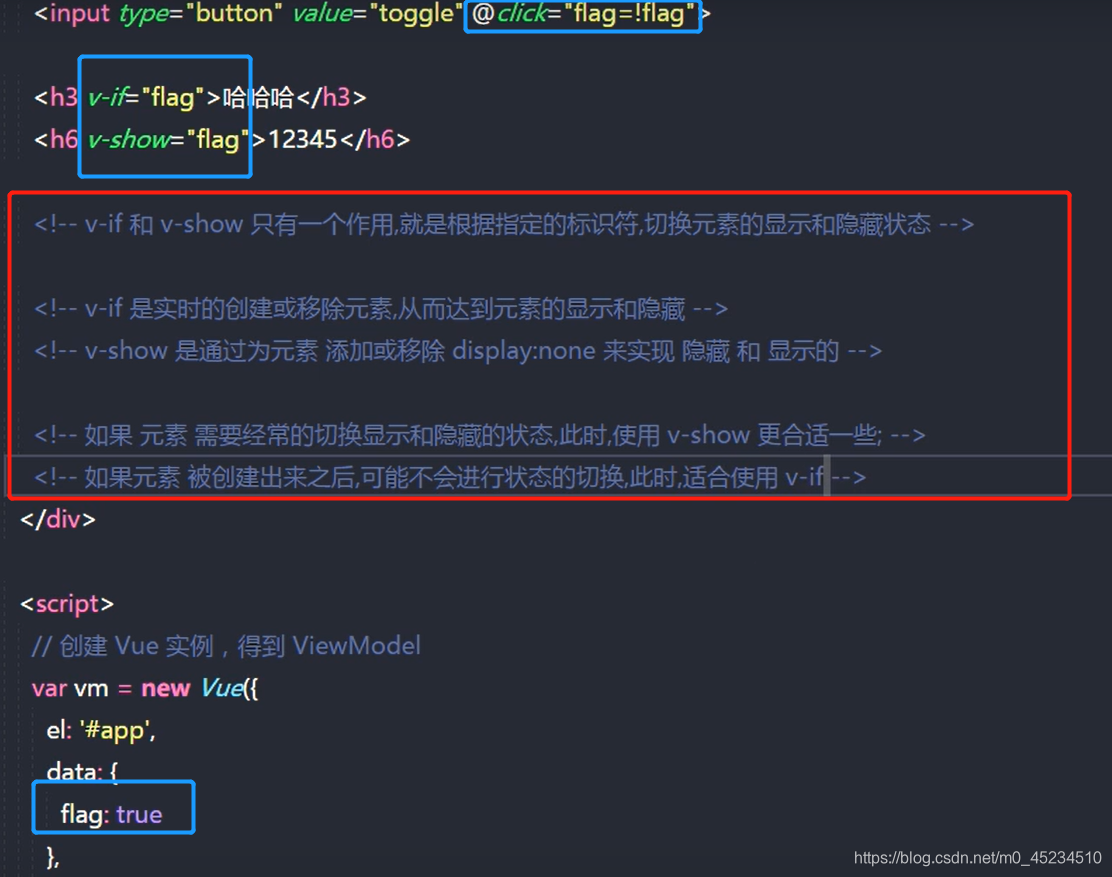
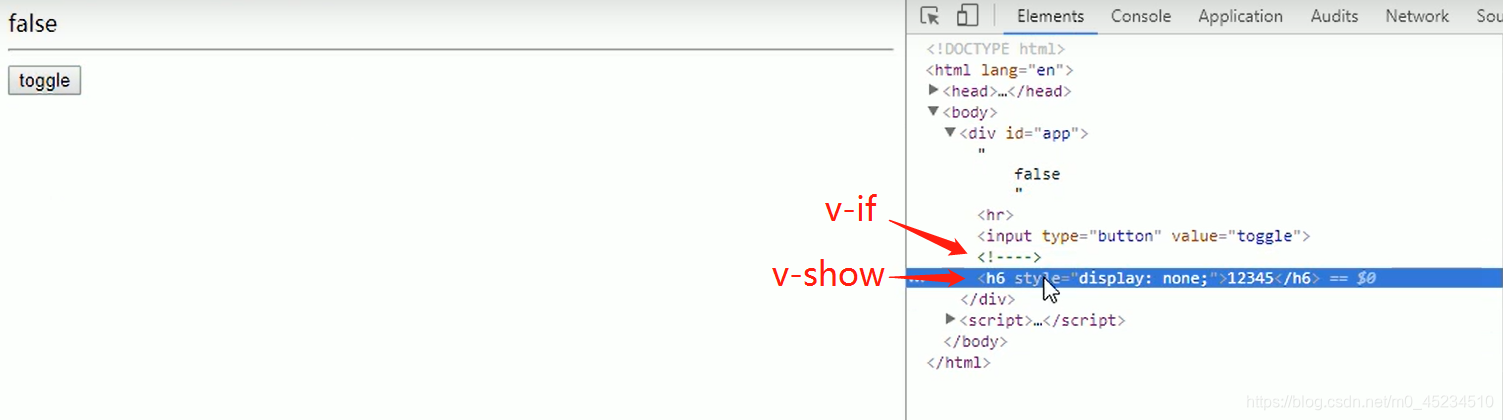
十四、品牌例子
1、添加、删除
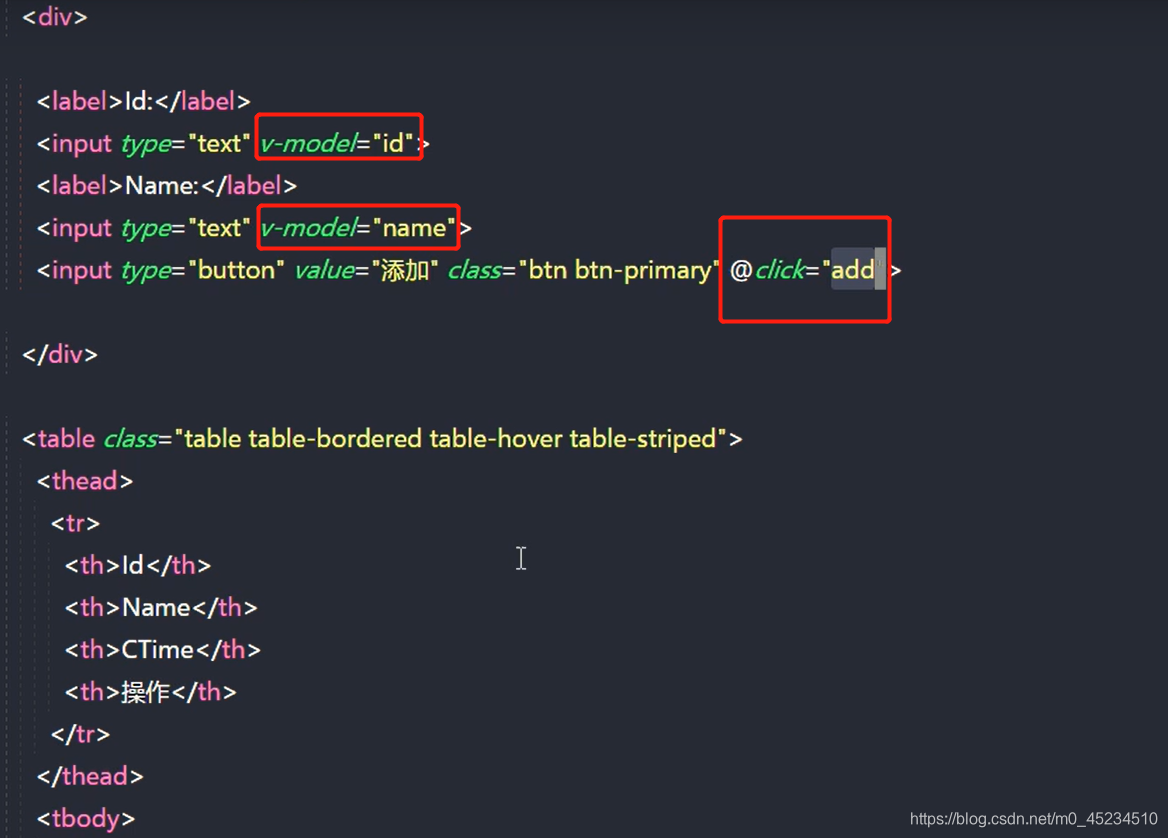
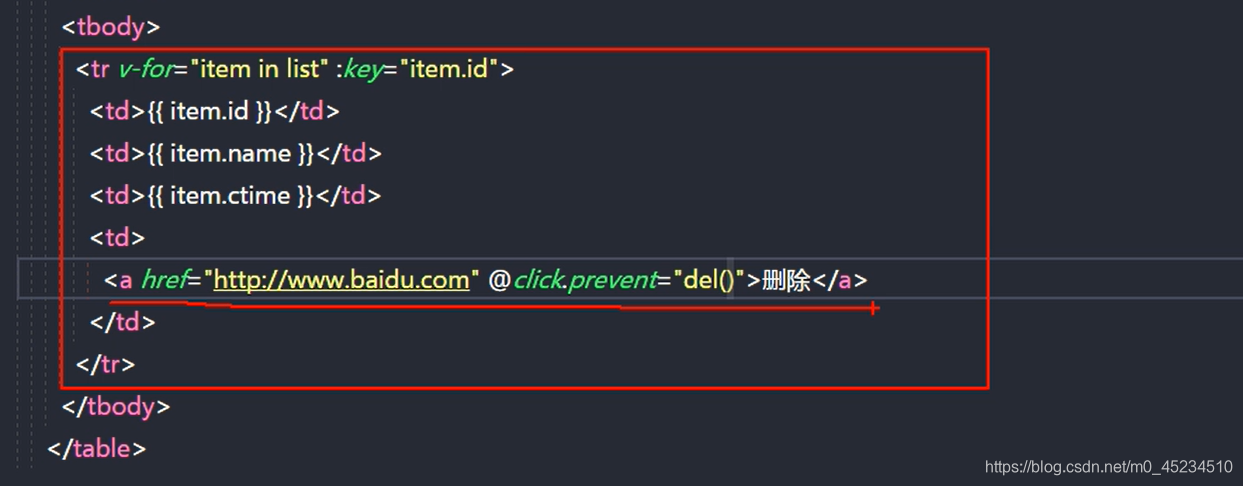
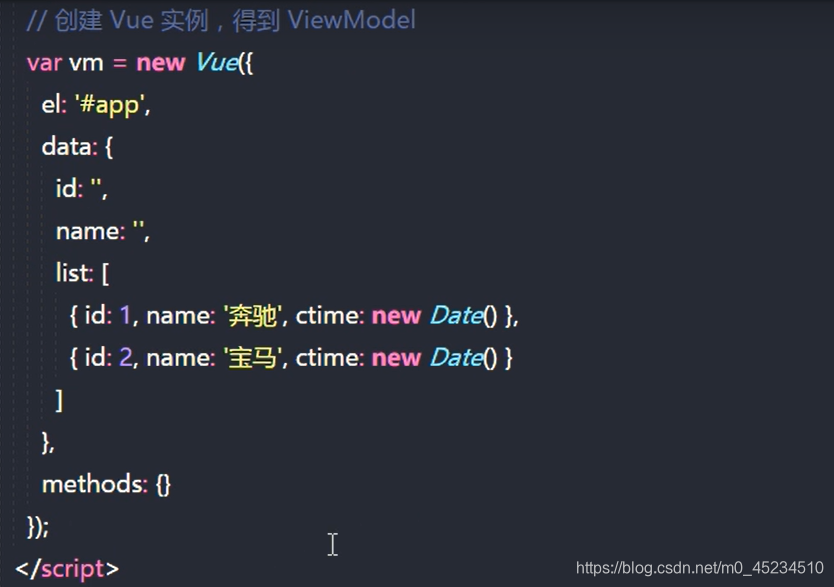
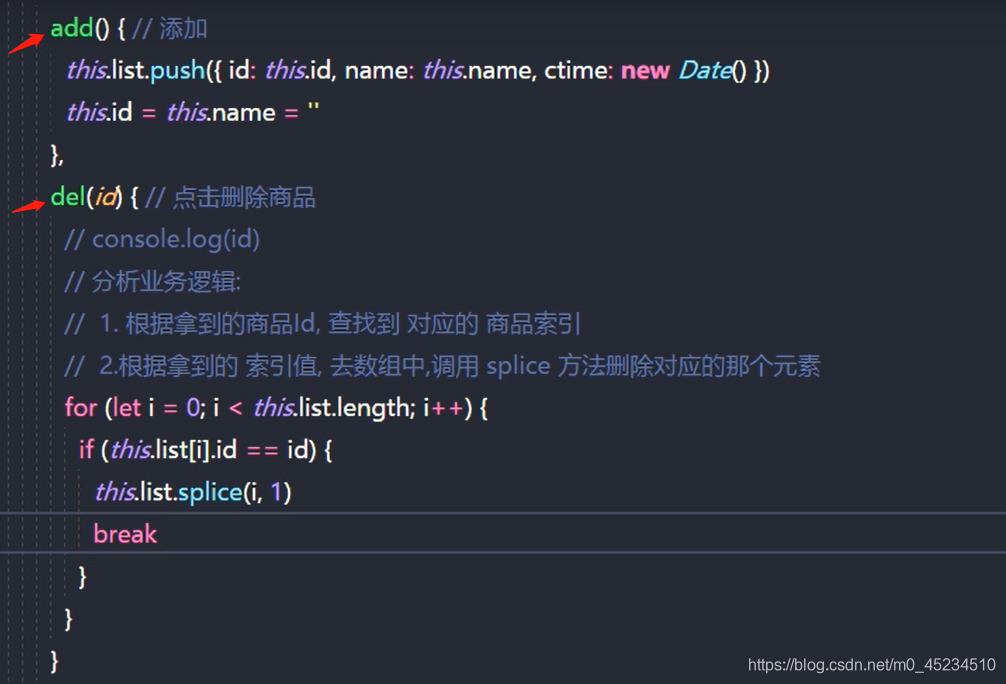
删除功能的新方法 findIndex()
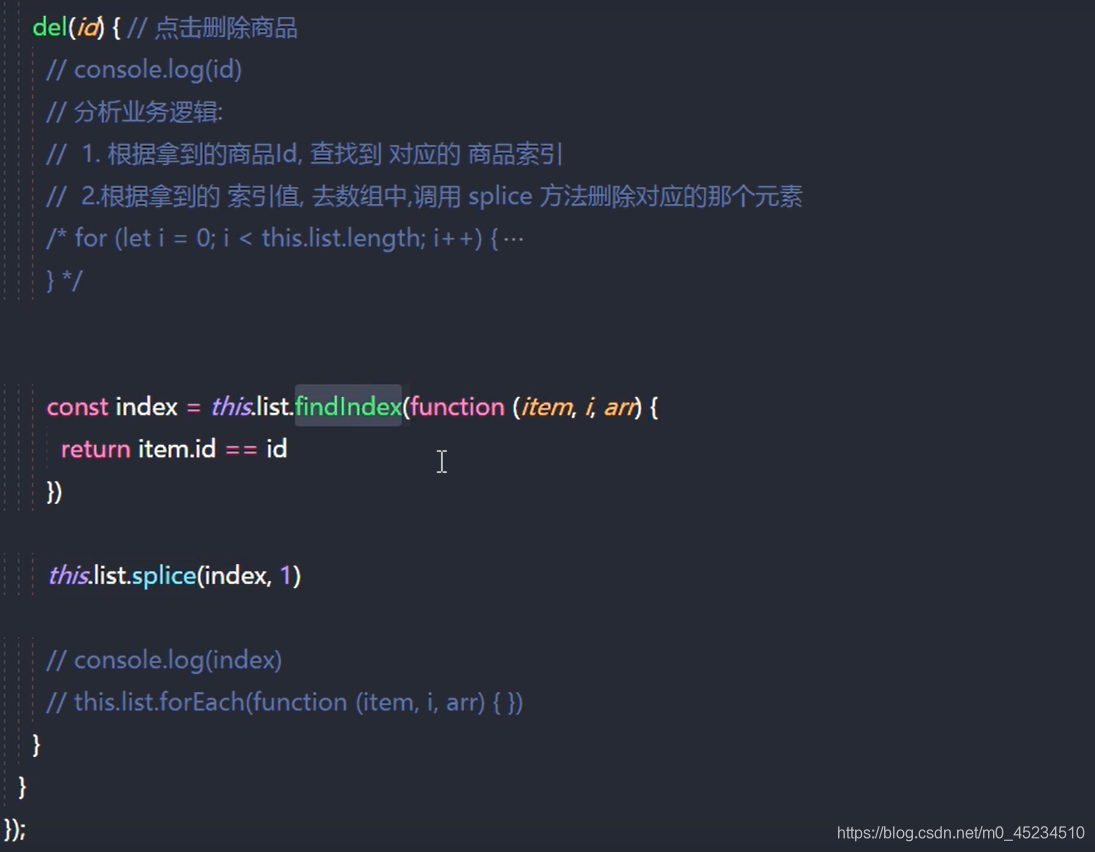
2、筛选

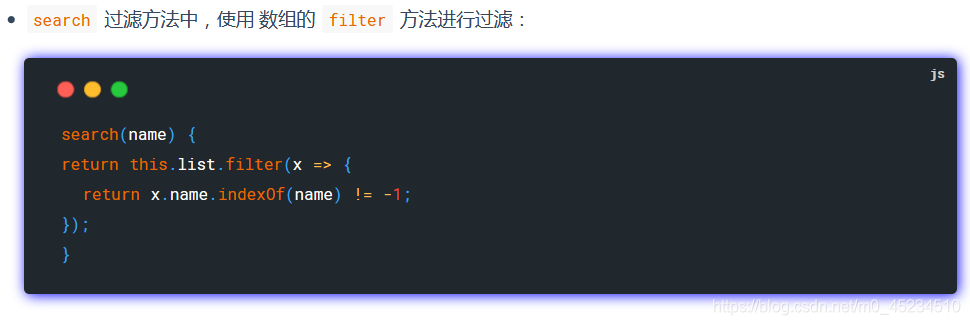
十五、过滤器
概念:Vue.js 允许你自定义过滤器,可被用作一些常见的文本格式化。过滤器可以用在两个地方:mustache 插值和 v-bind 表达式。过滤器应该被添加在 JavaScript 表达式的尾部,由“管道”符指示;
私有过滤器
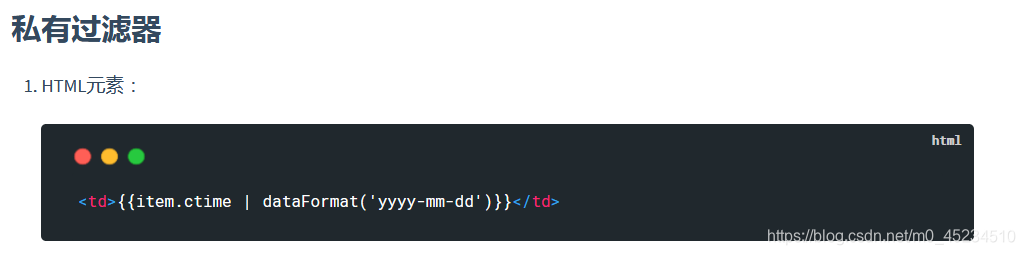

全局过滤器
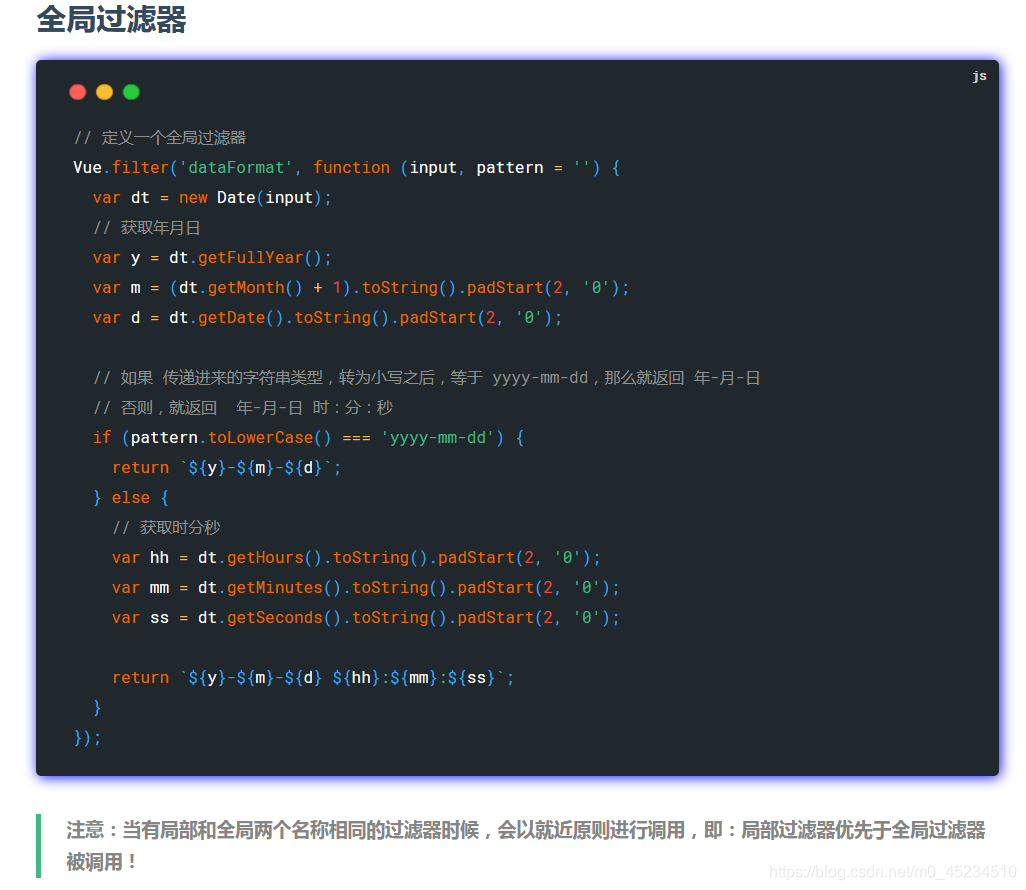
例子
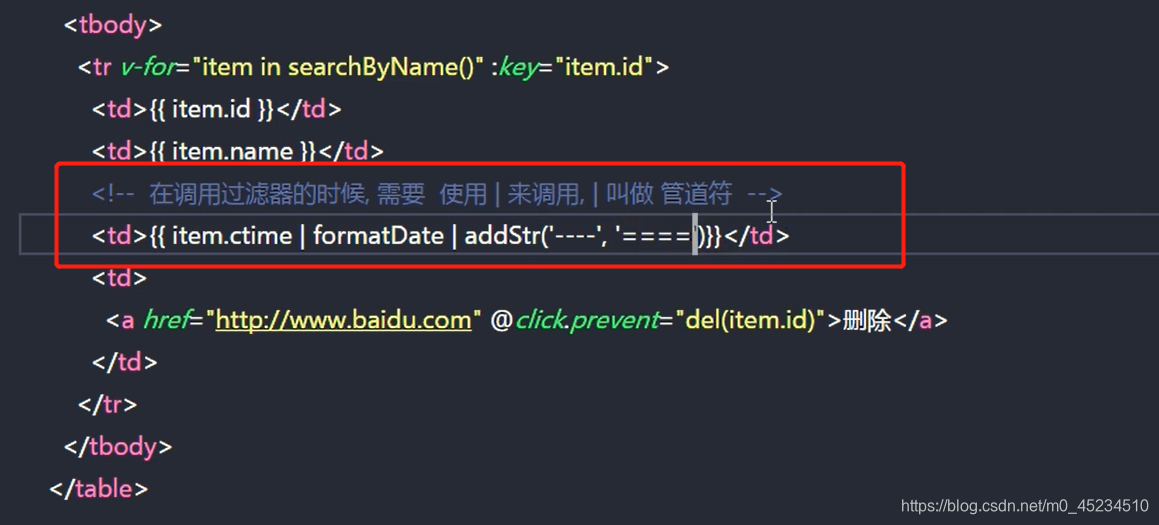
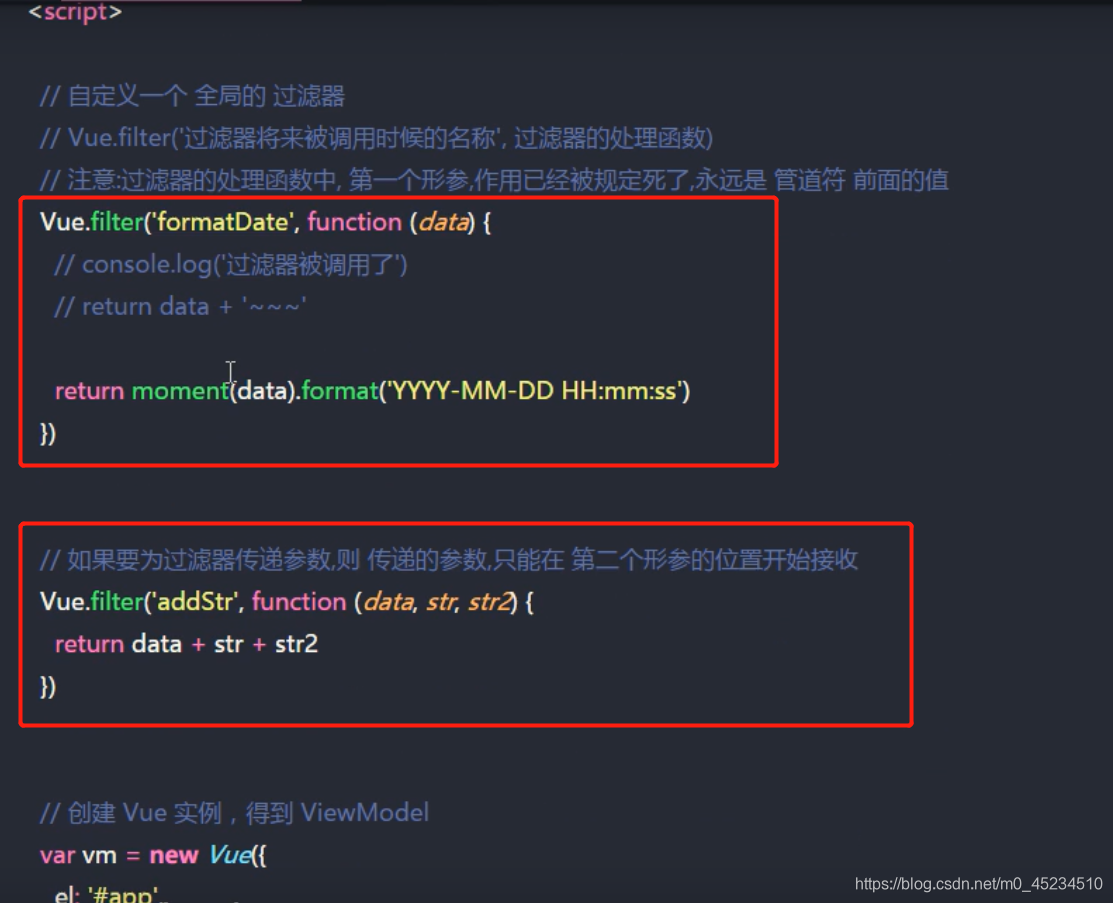
效果
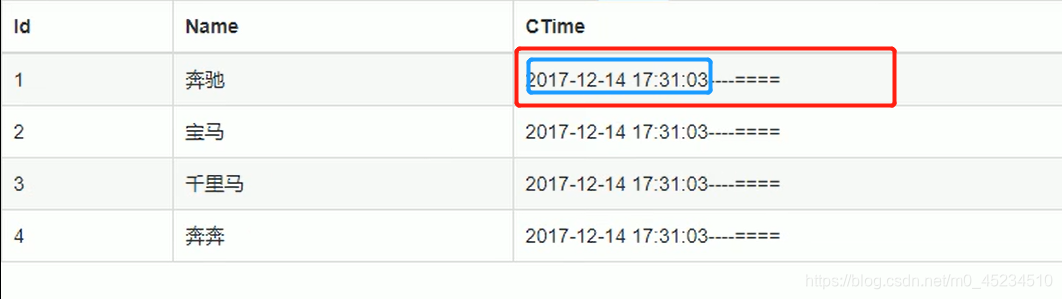
注意事项